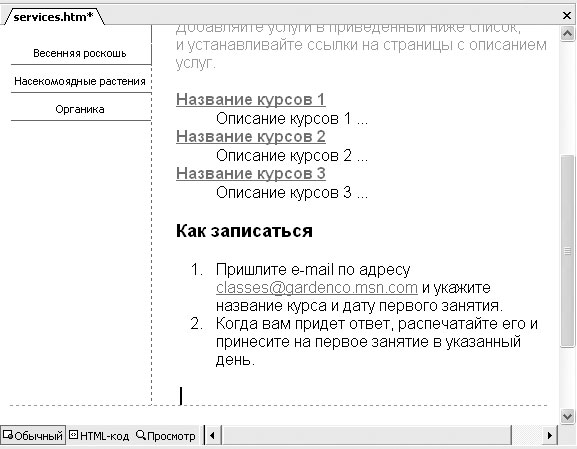Представление информации в списках и таблицах
- Введите для четвертой маркированной строки текст: Как использовать
отходы наиболее эффективно. Этот маркированный список будет выглядеть как
показано ниже.
Преобразование набора абзацев в список
Как и в программе Word, для преобразования набора обычных абзацев в маркированный список выделите эти абзацы и щелкните на кнопке Маркеры (Bullets) в панели инструментов форматирования. Чтобы преобразовать элементы маркированного списка снова в обычные абзацы, выделите эти элементы и щелкните на кнопке Маркеры (Bullets), чтобы отключить ее. Аналогичным образом для преобразования набора обычных абзацев в нумерованный список выделите эти абзацы и щелкните на кнопке Номера (Numbering) в панели инструментов форматирования.
- Щелкните на кнопке Закрыть (Close) файла serv03.htm, чтобы закрыть страницу Органика ; когда появится запрос, сохраните ваши изменения.
- В панели списка папок дважды щелкните на файле services.htm, чтобы открыть страницу Учебные курсы в окне просмотра и редактирования страниц.
- Нажмите клавиши (Ctrl)+(End), чтобы переместить точку ввода вниз страницы.
- Введите Как записаться и затем, удерживая клавишу (Shift), нажмите клавиши (Ctrl)+(Home), чтобы выделить этот текст.
- В раскрывающемся списке Стиль (Style) щелкните на Заголовок 3 (Heading 3), чтобы отформатировать текст как заголовок третьего уровня.
- Нажмите клавишу (End), чтобы переместить точку ввода в конец заголовка, и затем нажмите клавишу (Enter), чтобы начать новую строку. Введите Пришлите e-mail по адресу classes@gardenco.msn.com и укажите название курса и дату первого занятия.. При вводе адрес электронной почты будет автоматически сформатирован как гиперссылка.
- Щелкните на кнопке Номера (Numbering)
 в панели инструментов форматирования, чтобы
преобразовать абзац в нумерованный элемент, и затем нажмите клавишу (Enter),
чтобы создать новую строку. FrontPage "предполагает", что следующий
абзац тоже будет нумерованным элементом.
в панели инструментов форматирования, чтобы
преобразовать абзац в нумерованный элемент, и затем нажмите клавишу (Enter),
чтобы создать новую строку. FrontPage "предполагает", что следующий
абзац тоже будет нумерованным элементом. - Введите Когда вам придет ответ, распечатайте его и принесите на первое занятие в указанный день..
- Нажмите клавишу (Enter), чтобы создать новую строку, и затем
щелкните на кнопке Numbering (Номера), чтобы отключить нумерацию и
преобразовать новый нумерованный элемент в обычный абзац. Нумерованный список
будет выглядеть как показано ниже.
Совет. Если вас это интересует, вы можете щелкнуть на кнопке HTML, чтобы вывести в панели HTML соответствующий исходный код для нумерованного списка. Как вы увидите, FrontPage обозначает весь список как упорядоченный список (ordered list), находящийся между тегами <ol> и </ol>. Каждый элемент этого списка находится между тегами <li> и </li>. Маркированный список имеет аналогичную структуру, за исключением того, что весь список обозначается как неупорядоченный список (unordered list), находящийся между тегами <ul> и </ul>.
- Щелкните на кнопке Закрыть (Close) файла s1ervices.htm, чтобы закрыть страницу Учебные курсы ; когда появится запрос, сохраните ваши изменения.
- В меню Файл (File) выберите пункт Закрыть веб-узел (Close Web), чтобы закрыть текущий сайт.
Создание таблицы
Таблица состоит из вертикальных столбцов и горизонтальных строк. Таблица может иметь общий заголовок таблицы, который появляется в виде отдельного абзаца над таблицей или в верхней строке таблицы. Она обычно имеет заголовочную строку, содержащую заголовки всех столбцов, а также может иметь заголовочный столбец, содержащий заголовки всех строк.